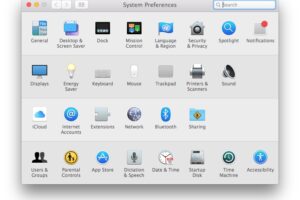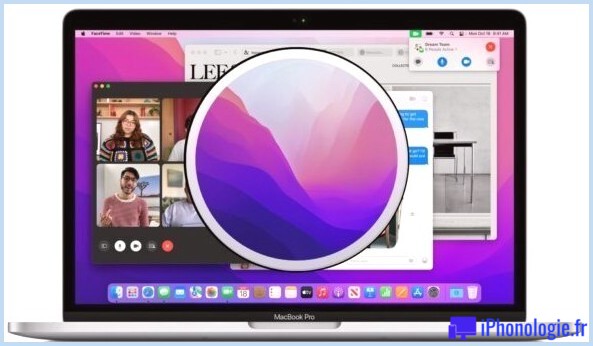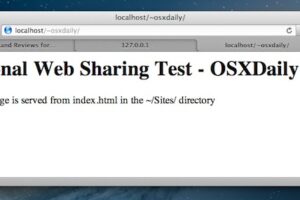Comment ajouter un compte Gmail à la messagerie de l'iPhone ou de l'iPad
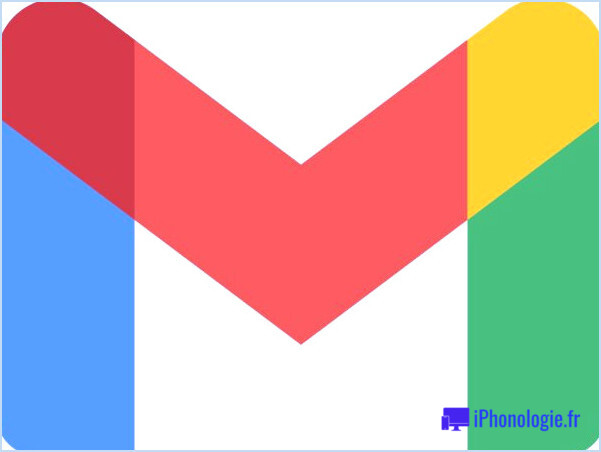
Gmail est un service de messagerie très populaire de Google. Si vous possédez un ou plusieurs comptes Gmail, vous souhaiterez peut-être les ajouter à l'application Mail de votre iPhone ou iPad. Configurer Gmail pour qu'il fonctionne avec Mail sur iOS et iPadOS est assez facile, et nous allons vous guider à travers les étapes.
Comment ajouter Gmail à Mail sur l'iPhone ou l'iPad ?
Pour ajouter un compte Gmail à l'application Mail de votre iPhone ou iPad, procédez comme suit :
- Ouvrez l'application Réglages sur votre iPhone ou iPad
- Faites défiler vers le bas et appuyez sur "Mots de passe & Comptes"
- Tapez sur "Ajouter un compte"
- Sélectionnez "Google" dans la liste des types de comptes disponibles (Gmail est Google Mail)
- Saisissez votre adresse électronique Gmail et votre mot de passe, puis tapez sur "Suivant" pour vous connecter.
- Cliquez sur "Autoriser" pour activer la synchronisation du courrier, des contacts, des calendriers et des notes entre votre compte Gmail et votre iPhone/iPad.
- Assurez-vous que l'option "Courrier" est activée, et activez éventuellement les options Contacts, Calendriers et Notes si vous souhaitez les ajouter et les synchroniser également.
- Cliquez sur "Enregistrer" pour terminer l'ajout de votre compte Gmail à l'application Mail de votre iPhone/iPad.
- Ouvrez l'application Mail et vous trouverez le compte Gmail ajouté, et vous pouvez envoyer et recevoir des courriels avec Gmail comme n'importe quel autre compte via l'application Mail.
Maintenant votre compte Gmail est ajouté à l'application Mail sur votre iPhone ou iPad, et vous pouvez accéder à vos emails Gmail directement à partir de l'application Mail.
Si vous le souhaitez, vous pouvez également utiliser l'app Gmail séparément pour ajouter un compte Gmail via cette app spécifique, et vous pouvez même faire de Gmail l'app de messagerie par défaut sur votre iPhone ou iPad si vous préférez l'utiliser plutôt que l'app Mail par défaut sur l'appareil.
L'ajout d'un compte Gmail dans l'application Mail est fondamentalement identique à l'ajout de tout autre nouveau compte de messagerie sur l'iPhone ou l'iPad. Si vous avez déjà effectué cette opération pour un autre compte de messagerie tel que Yahoo ou Hotmail, la procédure vous est probablement déjà familière.
Consultez d'autres conseils et astuces Gmail pour en savoir plus sur l'excellent service de messagerie de Google, et ne manquez pas non plus les conseils et astuces de l'application Mail pour en savoir plus sur les nombreuses fonctionnalités disponibles dans l'application Mail pour les appareils Apple.